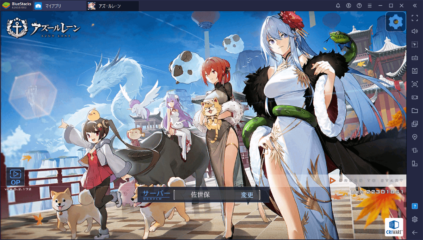BlueStacksを使ってPCで『Matching Story - Puzzle Games』をプレイする方法

『Matching Story – Puzzle Games』は、カジュアルに遊べるパズルゲームです。同じピースを揃えてアイテムを作り、不思議な島を開拓していきます。プレイヤーは荒廃した土地を美しく作り変えながら、愛らしいキャラクターやアイテムを集め、島を自分好みにカスタマイズできます。3000以上のレベルが用意されており、パズルを解きながらストーリーを進める楽しみがあります。主人公のエマと一緒に、助け合いや探検を通じて新しい冒険に挑み、島を発展させていきましょう。
この記事では、BlueStacksを使ってPCで『Matching Story – Puzzle Games』をプレイする方法をご紹介します。BlueStacksを使えば、PCの大画面でパズルゲームを楽しむことができます。無料で使用できますので、ぜひお試しください。
『Matching Story – Puzzle Games』をPCでダウンロードする方法
- ゲームページに行き、「PCでMatching Story – Puzzle Gamesをプレイ」をクリックしてください。
- BluesStacksをインストールして起動してください。
- Google Playにサインインして、ゲームをインストールしてください。
- プレイを開始してください。
すでにBlueStacksのアカウントをお持ちの方へ
- PCでBlueStacksを起動してください。
- ホームスクリーンの検索バーで『Matching Story – Puzzle Games』と検索してください。
- 検索結果をクリックしてください。
- ゲームをインストールして、プレイを開始してください。
BlueStacksの最小システム要件
BlueStacksは、下記の要件を満たしていれば、ほぼ全てのシステムで作動します。
- OS:Microsoft Windows 7以上
- プロセッサー:インテルまたはAMD
- RAM:PCには少なくとも4GBのRAMが必要(4GB以上のディスク容量はRAMの代わりにはなりません)
- ストレージ:5GBの空きディスク容量
- プレイヤー自身がPCの管理者であること
- マイクロソフトまたはチップセットベンダーの最新グラフィックドライバー
BlueStacksには、ゲーム体験を向上させる最適化機能が搭載されています。多くのモバイルデバイスと比較して、より速いロード時間やスムーズなゲームプレイ、より高いフレームレートを提供します。特に、スマートフォンで発生しやすい遅延や過熱の問題なしに、リソースを大量に消費するゲームを楽しみたい方にとって非常に有益です。
詳しくは、Google Playの『Matching Story – Puzzle Games』のページをご覧ください。それではBlueStacksを使ってPCで『Matching Story – Puzzle Games』 をお楽しみください。